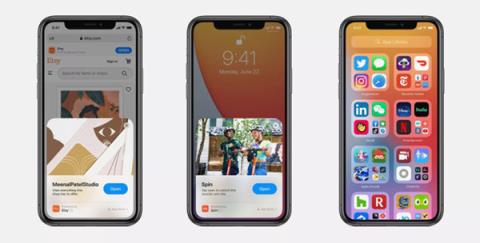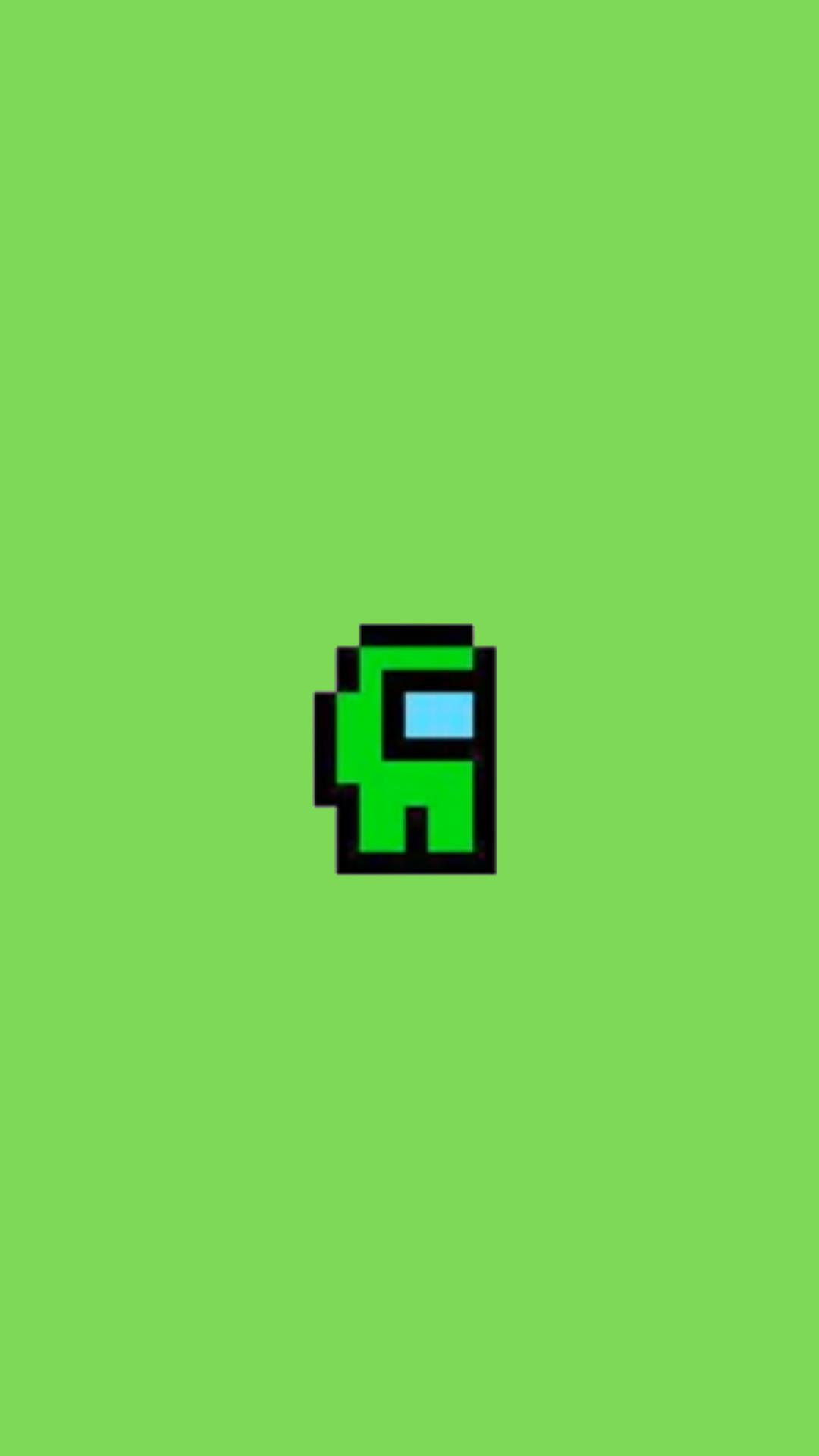App Clips ви дава много от функциите на приложението наведнъж, без да се налага да губите време за изтегляне на приложението и настройка на акаунт. App Clips ще избере функциите, от които се нуждаете най-много в приложението, по най-точния и сигурен начин. Ето какво трябва да знаете за App Clips.
Забележка: Функцията App Clips няма нищо общо с приложението Clips, което Apple представи по-рано.
Какво представляват клиповете за приложения?
App Clips е нова функция, налична в iOS 14 и iPadOS 14. Те ще предоставят някои малки функции на приложение, без да се налага да инсталирате цялото приложение.
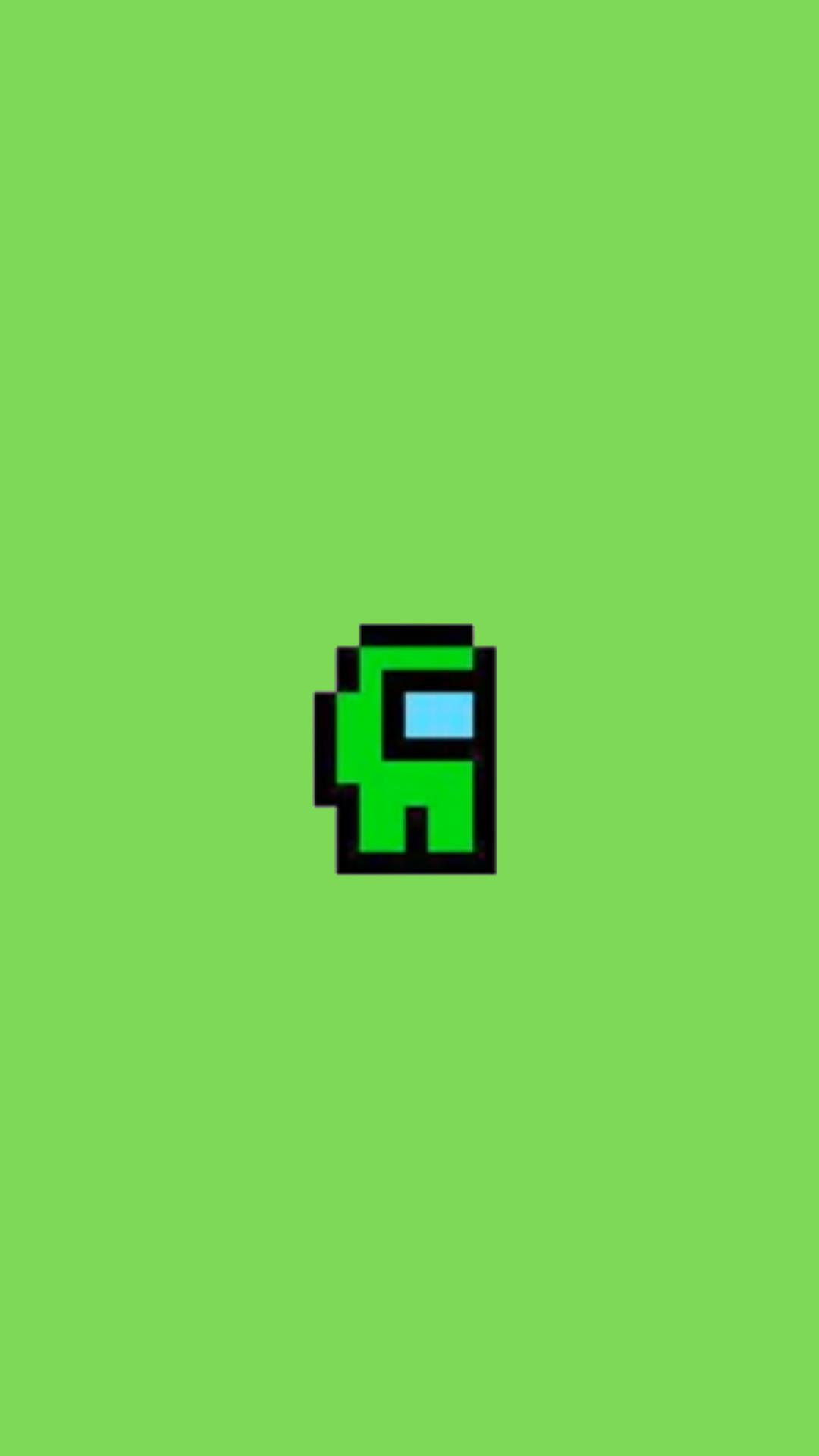
Клипове за приложения на iOS 14
Например искате да наемете велосипед от приложение за велосипеди под наем, но го използвате само веднъж. Обикновено ще трябва да изтеглите приложение за коли под наем, за да наемете кола наведнъж, но също така трябва да регистрирате акаунт, да свържете банка и т.н. С App Clips ще можете да наемете кола по-бързо, да използвате по-малко данни и особено не трябва да изтегляте цялото приложение.
App Clips може да работи на iPhone, iPad и iPod touch.
Как да получите App Clips на вашето устройство?
Тъй като функцията App Clips изисква iOS 14 или iPadOS 14, не можете да получите функцията, докато не стартира най-новата версия на операционната система през есента на 2020 г. (или можете да изберете да я изпробвате първо чрез версии). бета версия).
По това време има много начини да притежавате App Clips на вашето устройство:
- Код на App Clips : Изображението по-горе е новият код на Apple за App Clips. Ако видите някоя от тези икони някъде, просто сканирайте приложението Камера на телефона си и ще бъдете преведени през кода, за да инсталирате App Clips.
- QR код : QR кодовете могат да се използват и за разрешаване на изтегляния на клипове от приложения.
- NFC : За iPhone с чип за комуникация в близко поле (NFC) (от iPhone 6 и по-нови). Използвайте тази функция, за да активирате App Clips.
- Местоположения на Карти : Клиповете на приложението могат също да се свързват с конкретни местоположения. Така че, ако искате да разгледате магазин, автобусна спирка, музей или други места в приложението Maps, App Clips може също да ви даде предложения.
- Safari и Messages : Уебсайтовете на Safari може да ви насочат да изтеглите клип на приложение. Клиповете от приложението могат да се споделят чрез приложението Messages.

Код за клипове на приложението
App Clips заемат ли много място?
Отговорът е не. Първо, клиповете на приложението тежат максимум 10 MB. Това означава, че ще се зареждат много бързо (това е основната цел на тази функция) и няма да заемат твърде много място на устройството.
Освен това 10MB клипове за приложения ще бъдат автоматично изтрити от вашето устройство 30 дни след като го изтеглите (или можете да ги изтриете ръчно, както изтривате приложение).
Имам ли нужда от акаунт, за да използвам App Clips?
App Clips също трябва да създаде акаунт, за да го използва. Въпреки това, за да използвате приложенията по-бързо и по-лесно, настройването на акаунт също е добре да направите, нали?
App Clips използва функцията Sign In With Apple, въведена в iOS 13. Тази функция ви позволява да създадете защитен, частен акаунт само с едно щракване. Акаунтите за влизане с Apple ще бъдат защитени от Touch ID или Face ID, така че просто натиснете бутон, удостоверете се и вашият акаунт е готов.
Как да платя чрез App Clips?
App Clips използва Apple Pay, вграден в приложението. Следователно не се нуждаете от допълнителна информация за акаунт или методи на плащане, за да използвате App Clips. Просто трябва да използвате Apple Pay както обикновено.
Как да намерите клипове на приложения на iPhone или iPad
Библиотеката с приложения също е въведена в iOS 14 и iPadOS 14, което ще улесни намирането на приложения на вашето устройство. Клиповете на приложението също ще бъдат поставени в тази категория и също ще се появят в секцията „Наскоро добавени“ .

Клиповете на приложението ще бъдат в библиотеката с приложения